PSSDとSSDは、どちらもデータの保存や転送を容易にするストレージデバイスです。両者の違いは何でしょうか?どちらが優れていますか?MiniToolソリューションのこの記事では、あらゆる側面からPSSDとSSDを比較します。それでは、スクロールダウンして詳細をご覧ください。
SSDとは?
SSDは、ソリッドステートドライブ(Solid State Drive)と略され、非常に高速なデータの保存と検索速度を提供する、広く使用されている不揮発性ストレージデバイスです。SSDはフラッシュメモリチップを使用してデータを保存し、可動部品がありません。従来のHDDよりも小型で軽く、高速です。
PSSDとは?
PSSDは、ポータブルSSDまたは外付けSSDとも呼ばれ、コンピューター以外のデバイスにデータを保存するように設計されています。SSDと同様、高速なデータアクセス速度と信頼性の高いデータストレージソリューションを提供します。また、その名が示すとおり、ポータブルであるため、持ち運びができ、必要な時にデータにアクセスできます。
徹底比較:外付けSSDと内蔵SSDの違い
PSSDとSSDの違いを知っていますか?このセクションでは、用途、パフォーマンス、物理的なサイズ、インターフェイスからそれぞれを比較していきます。
物理的なサイズにおけるSSDとPSSDの違い
PSSDはリムーバブルで持ち運びが容易なため、物理的なサイズに関しては、より小型で軽量です。内蔵SSDの標準的なサイズは2.5インチですが、PSSDはポケットに入るほどコンパクトです。
インターフェイスにおけるPSSDとSSDの違い
通常、外付けSSDはUSBポート経由でコンピューターに接続できますが、内蔵SSDはSATA、PCIe、またはM.2インターフェイス経由で接続します。
速度におけるPSSDとSSDの違い
パフォーマンスに関しては、SSDの速度はインターフェイスの種類に依存します。例えば:
- SATA SSDの速度は300 MB/秒から550 MB/秒です。
- NVMe SSDは3000 MB/秒から3500 MB/秒という驚くべき速度に達します。
- PCIe SSDは3000 MB/秒から10000 MB/秒、あるいはそれ以上の速度でファイルをコピーします。
ポータブルSSDのデータ転送速度はUSB仕様によって決定されます。例えば、USB 3.2 Gen2x2ポートを搭載したPSSDは、最大1800 MB/秒や2000 MB/秒の速度に達し、オリジナルのSSDよりもはるかに高速です。
用途におけるPSSDとSSDの違い
ポータブルSSDは、大容量ファイルのコピーや重要なデータのバックアップを保持するための2台目のデータストレージデバイスとしてよく使用されます。小型で軽量なので、データモビリティのニーズを満たします。その一方、内蔵SSDは、コンピューターの内部ストレージデバイスとして使用されます。まだHDDを使用している場合は、HDDをSSDにアップグレードすることで、コンピューターの速度を大幅に向上させることができます。
重要なデータを外付けSSD(PSSD)にバックアップする方法
前述したように、ポータブルSSDは重要なデータをバックアップすることができます。問題はPSSDにデータをバックアップする方法です。MiniTool ShadowMakerという信頼性の高いPCバックアップソフトを試してみる価値があります。
このツールは、ほぼすべてのWindowsシステムと互換性があります。ファイル、フォルダー、Windowsシステム、選択したパーティション、さらにはディスク全体を含む様々なアイテムを内蔵/外付けHDD・SSD、USBメモリ、SDカードなどにバックアップできます。
データバックアップに加え、このフリーソフトを使用すると、Windowsを大容量SSDなどの別のドライブに移行し、PCシステム全体のパフォーマンスを向上させることができます。それでは、MiniTool ShadowMakerでファイルバックアップを作成する手順を見てみましょう:
ステップ1.PSSDをコンピューターに接続し、MiniTool ShadowMakerを起動します。
MiniTool ShadowMaker Trialクリックしてダウンロード100%クリーン&セーフ
ステップ2.「バックアップ」ページで、バックアップ元とバックアップ先を選択します。
バックアップソース-「ソース」をクリック>「フォルダーとファイル」を選択>バックアップ対象を選択します。
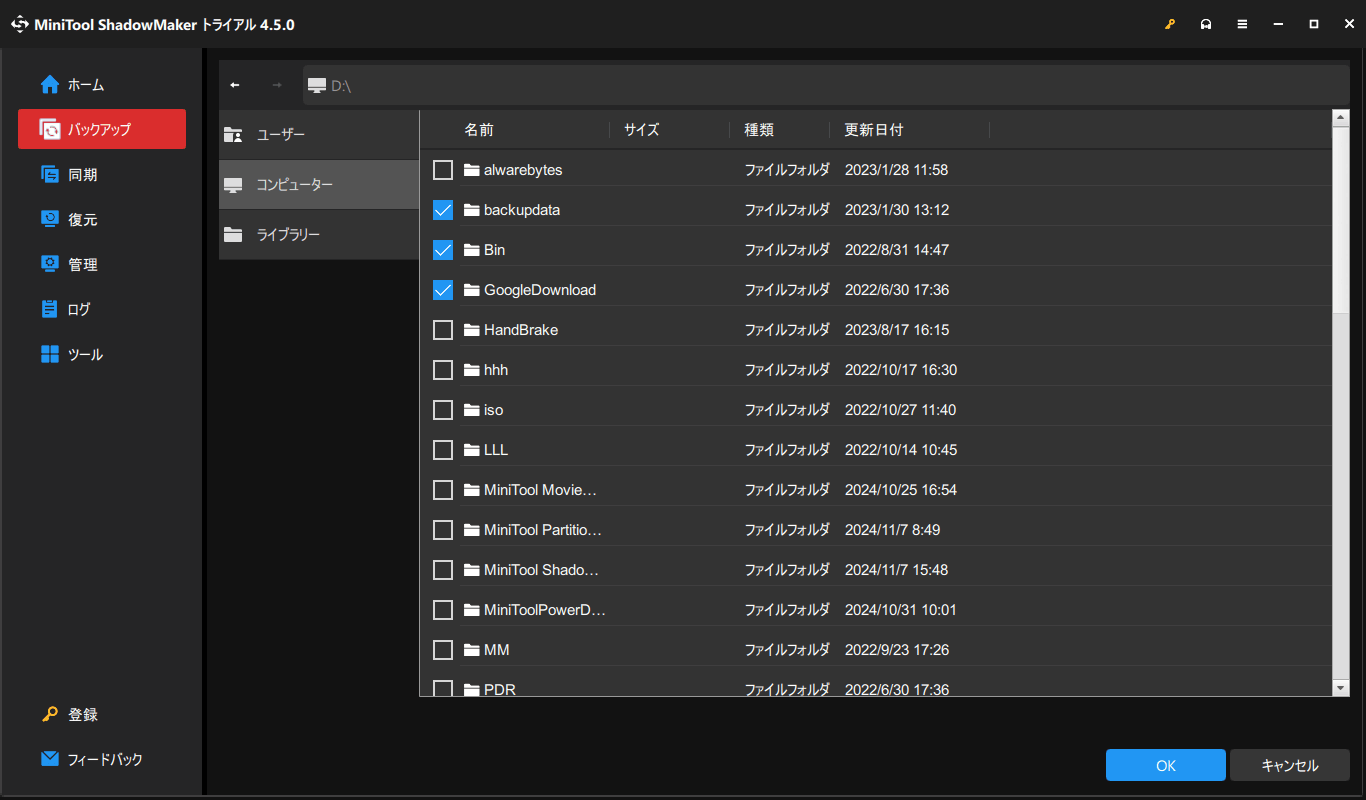
バックアップ先-「バックアップ先」に進み、バックアップイメージファイルを保存するポータブルSSDを選択します。
ステップ3.「今すぐバックアップ」をクリックして、すぐにプロセスを開始します。
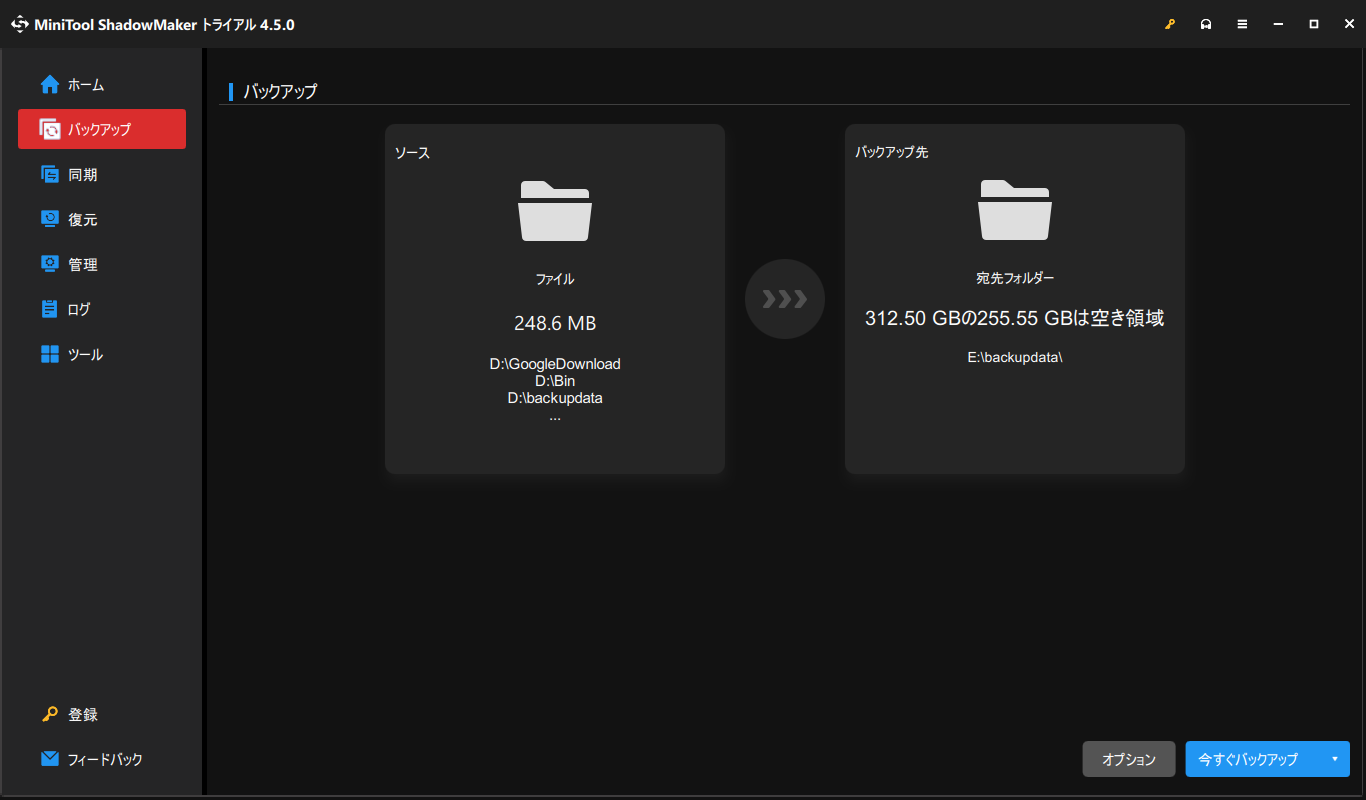
より詳細な設定を変更するには、右下の「オプション」をクリックします:
- 「圧縮」をクリックすると、画像を圧縮してファイルサイズを小さくすることができます。
- 「パスワード」セクションでは、プライバシーを保護するためにバックアップイメージを暗号化することができます。
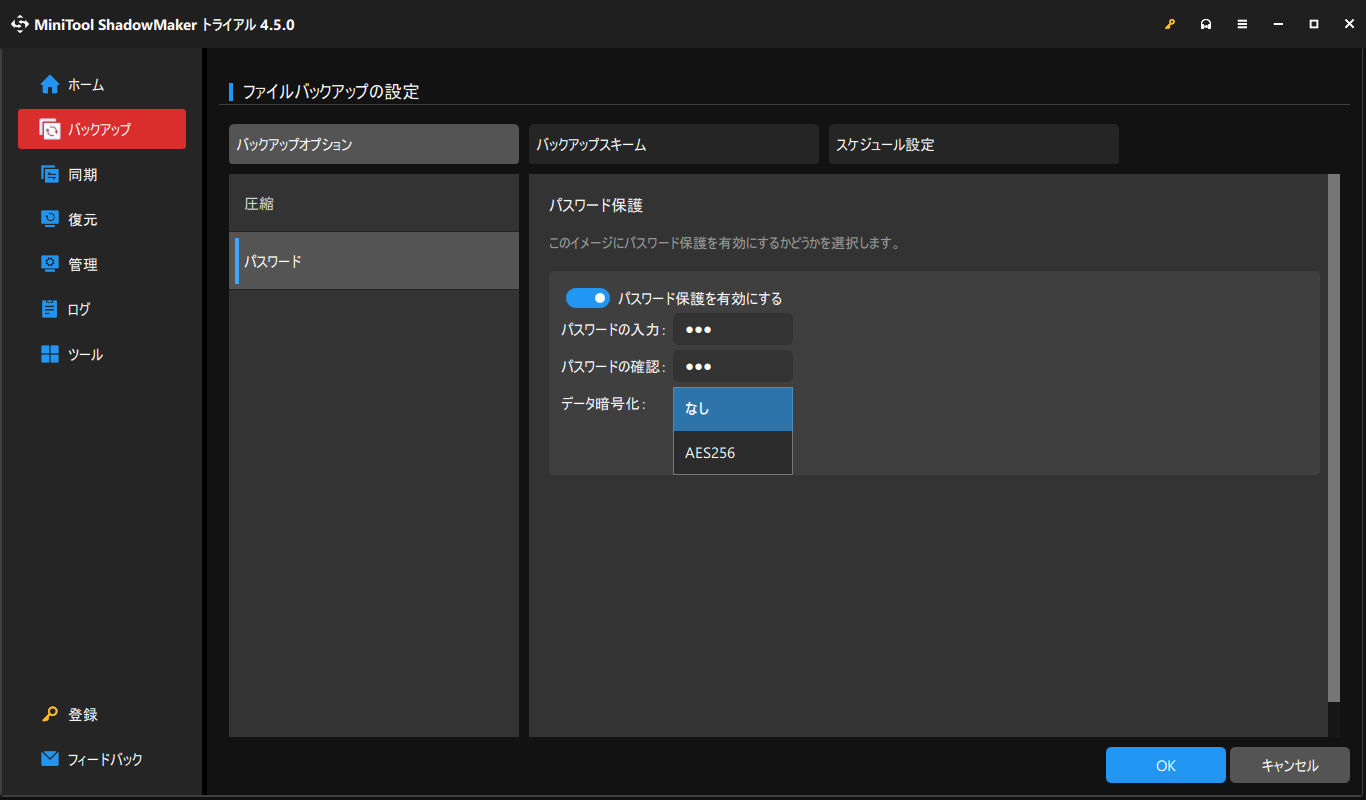
結語
この記事を読んで、PSSDとSSD(外付けSSDと内蔵SSD)の違いについて明確な考えを持ちましたか?どちらがお好みですか?移動する必要がある場合、衝撃に耐えられるPSSDが理想的な選択肢です。デジタルクリエイター、PCビデオゲームファン、プログラマーなどにとって、内蔵SSDはより高速なファイル転送とアクセス速度を提供し、リソースを大量に消費するタスクに対処するのに役立ちます。
一方、MiniTool ShadowMakerのようなバックアップソフトはPSSDに追加すると便利です。このフリーソフトを使えば、コンピューターのクラッシュや紛失に備えて、重要なファイル、ビデオ、写真などをバックアップできます。弊社製品についてご質問がございましたら、[email protected]までお気軽にお問い合わせください。できるだけ早く返信いたします。


